[Исправлено] World of Warcraft не смог запустить 3D ускорение
Если вы видите это сообщение об ошибке при запуске World of Warcraft: World of Warcraft не смог запустить 3D ускорение, не паникуйте! Это распространенная ошибка, и вы можете решить проблему невозможности запуска 3D-ускорения в вашем World of Warcraft.
Почему на моем компьютере появляется сообщение об ошибке? Как правило, эта ошибка относится к вашей видеокарте или функции DirectX, и неправильные настройки игры также могут вызвать ошибку «World of Warcraft не смог запустить 3D ускорение«.
Но не волнуйтесь, если ваш 3D ускорение не поддерживается WOW. Многие люди решили проблему с помощью приведенных ниже решений, так что читайте и запускайте свою игру в кратчайшие сроки.
Попробуйте эти исправления:
- Переустановите драйвер видеокарты
- Обновите драйвер вашей видеокарты
- Отключить полноэкранные оптимизации
- Обновите DirectX на вашем компьютере
Примечание: скриншоты ниже взяты из Windows 10, но исправления также работают в Windows 8 и Windows 7.
Исправление 1: переустановите драйвер видеокарты
Как вы, возможно, знаете, функция 3D-ускорения является частью функции DirectX, поэтому, если с вашей видеокартой что-то не так, вы, вероятно, получите, что World of Warcraft не смог запустить ошибку 3D-ускорения.
Следуй этим шагам:
1) На клавиатуре нажмите Ключ с логотипом Windowsа также р одновременно вызвать окно «Выполнить».
2) Тип devmgmt.msc и нажмите Хорошо.

3) Двойной клик Видеоадаптеры расширить его и найти вашу видеокарту.

Примечание: убедитесь, что ваше устройство видеокарты было включен, поскольку некоторые люди находят видеокарту на своем компьютере отключенной, а затем они получают сообщение об ошибке.
3) Щелкните правой кнопкой мыши по вашей видеокарте и выберите Удалить устройство.

4) Установите флажок рядом с Удалить программное обеспечение драйвера для этого устройства, и нажмите Удалить.

5) После удаления перезагрузите компьютер, и Windows переустановит драйвер видеокарты для вас.
Запустите World of Warcraft еще раз, чтобы увидеть, работает ли он.
Если этот метод не работает для вас, не беспокойтесь. У нас есть что-то еще, чтобы попробовать.
Исправление 2: обновить драйвер видеокарты
Отсутствующий или устаревший драйвер видеокарты может привести к сообщению об ошибке «World of Warcraft не смог запустить 3D ускорениеИ не в состоянии играть в игру. Поэтому вам следует убедиться, что драйвер вашей видеокарты обновлен.
Есть два способа обновить драйвер видеокарты: вручную а также автоматически.
Вручную: вы можете обратиться к производителю видеокарты и найти последний правильный драйвер, совместимый с вашей операционной системой Windows. Это требует времени и навыков работы с компьютером.
Автоматически: если у вас нет времени или терпения, вы можете сделать это автоматически с Водитель Легко.
Driver Easy автоматически распознает вашу систему и найдет для нее правильные драйверы. Вам не нужно точно знать, на какой системе работает ваш компьютер, вам не нужно рисковать загрузкой и установкой неправильного драйвера, и вам не нужно беспокоиться об ошибках при установке.
Вы можете обновить драйверы автоматически с помощью СВОБОДНО или профессионал версия Driver Easy. Но в Pro версии это займет всего 2 клика (и вы получите полную поддержку и 30-дневная гарантия возврата денег):
1) Скачать и установите Driver Easy.
2) Запустите Driver Easy и нажмите кнопку Сканировать сейчас кнопка. Driver Easy проверит ваш компьютер и обнаружит проблемы с драйверами.

3) Нажмите Обновить кнопка рядом с помеченной графической картой, чтобы автоматически загрузить правильную версию их драйвера (вы можете сделать это с помощью СВОБОДНО версия), затем установите его на свой компьютер.
Или нажмите Обновить все для автоматической загрузки и установки правильной версии всех драйверов, которые отсутствуют или устарели в вашей системе (для этого требуется Pro версия — вам будет предложено обновить, когда вы нажмете Обновить все).

4) Перезагрузите компьютер, чтобы изменения вступили в силу.
Откройте свою игру снова и посмотрите, работает ли она сейчас.
Исправление 3: отключить полноэкранные оптимизации
Функция полноэкранной оптимизации позволяет операционной системе вашего компьютера оптимизировать производительность игр, когда они работают в полноэкранном режиме. Многие люди устранили ошибку «World of Warcraft не удалось запустить 3D-ускорение», отключив эту функцию.
Вот как это сделать:
1) Перейдите в папку с игрой, где хранится ваш установочный пакет World of Warcraft.
2) Щелкните правой кнопкой мыши приложение вашей игры .EXE файл и выберите свойства.
3) Нажмите Совместимость и установите флажок рядом с Отключить полноэкранные оптимизации. Затем нажмите Применять сохранить изменения.

4) Перезагрузите компьютер и откройте World of Warcraft, чтобы увидеть, исчезла ли ошибка.
Все еще не повезло? Хорошо, есть еще одна вещь, чтобы попробовать.
Исправление 4: обновление DirectX на вашем компьютере
Вы можете попробовать установить последнюю версию DirectX на свой компьютер, чтобы исправить ошибку невозможно запустить 3D ускорение в вашем мире Warcraft.
Вообще говоря, для Windows 10, Windows 8 и Windows 8.1 вы можете напрямую обновить Windows до последней версии, чтобы установить последнюю версию DirectX на ваш компьютер. Однако для Windows 7, Windows Vista и Windows XP вам может потребоваться установить пакет обновления для обновления DirectX.
Вы можете перейти на веб-сайт Microsoft для получения дополнительной информации о том, как установить последнюю версию DirectX в другой операционной системе Windows.
После обновления DirectX перезагрузите компьютер и попробуйте снова сыграть в игру, чтобы убедиться, что ошибка исчезла.
Это оно. Надеюсь, этот пост пригодится и поможет исправить сообщение об ошибке «World of Warcraft не смог запустить 3D ускорение». Если у вас есть какие-либо вопросы, не стесняйтесь добавлять комментарии ниже.
Источник: milestone-club.ru
Исправлено: World of Warcraft не смог запустить 3D ускорение —
World of Warcraft — это многопользовательская онлайн-игра (MMO), одна из самых известных видеоигр всех времен. «World of Warcraft не удалось запустить 3D-ускорение» — это ошибка, которая появляется, когда пользователи пытаются запустить эту игру, и не позволяет им играть.
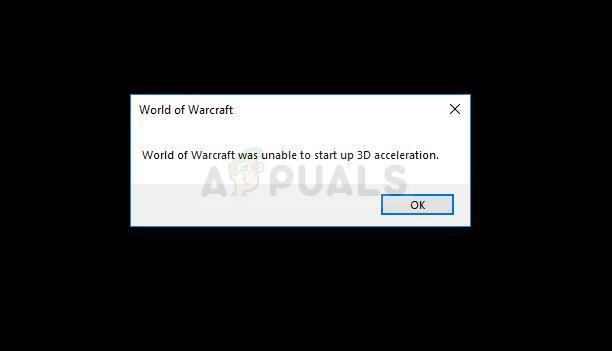
Обычно это связано с графическими настройками или драйверами на вашем компьютере, но есть и другие виновники. Выполните следующие действия, чтобы избавиться от этой проблемы на ПК с Windows. Удачи!
Решение 1. Отключите полноэкранные оптимизации
Отключение определенных графических настроек является правильным способом решения этой проблемы, и это то, что можно вывести из сообщения об ошибке. Этот метод решил проблему для бесчисленных пользователей на форуме World of Warcraft, и мы надеемся, что вы также воспользуетесь этой возможностью.
- Перейдите в папку установки World of Warcraft. Если вы не внесли никаких изменений в процессе установки в отношении папки установки, это должен быть «Локальный диск»> «Program Files» или «Program Files» (x86).
- Однако, если у вас есть ярлык WoW на рабочем столе, вы можете просто щелкнуть по нему правой кнопкой мыши и выбрать «Открыть местоположение файла» в появившемся контекстном меню. Тот же параметр доступен на вкладке «Ярлык» в разделе «Свойства».
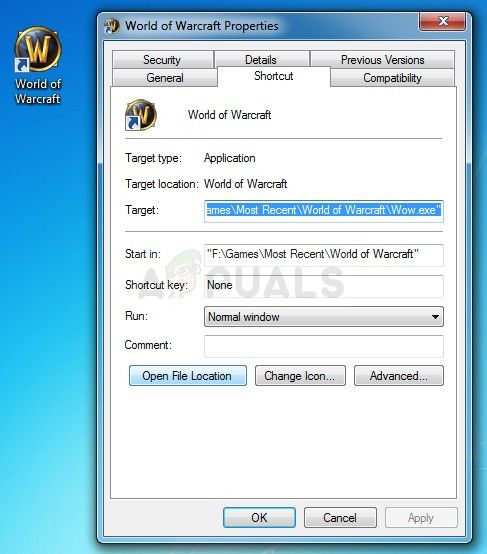
- Выберите в папке файл WoW.exe или файл Wow-64.exe (в зависимости от архитектуры установленной операционной системы Windows), щелкните его правой кнопкой мыши и выберите в меню пункт «Свойства».
- Перейдите на вкладку «Совместимость» в окне «Свойства», нажав на нее, и снимите флажок «Отключить полноэкранные оптимизации» внутри.
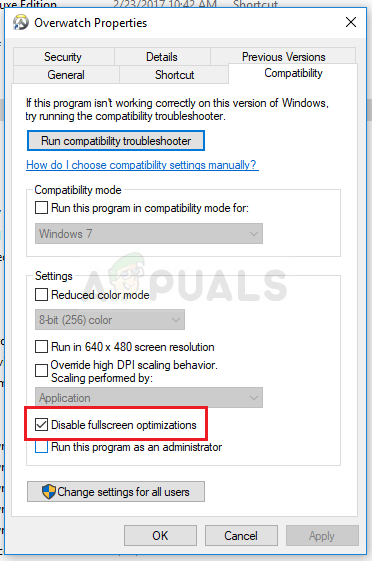
- Примените изменения, которые вы сделали прямо сейчас, перезагрузите компьютер и проверьте, можете ли вы запустить World of Warcraft сейчас.
Решение 2. Запустите инструмент восстановления из приложения Blizzard Battle.net Desktop
К счастью, Blizzard предоставила сервис по ремонту, который можно использовать для автоматического устранения незначительных ошибок, таких как эта, и этот инструмент смог решить проблему для большого количества пользователей. Его можно легко запустить и он показывает результаты. Иногда это может показаться медленным, но терпение окупится.
- Запустите приложение Battle.net из того места, где вы обычно открываете его на своем ПК (значок на рабочем столе или ищите его в меню «Пуск») и перейдите на панель World of Warcraft.
- Нажмите «Параметры» и найдите кнопку «Сканировать и восстановить», чтобы начать процесс.
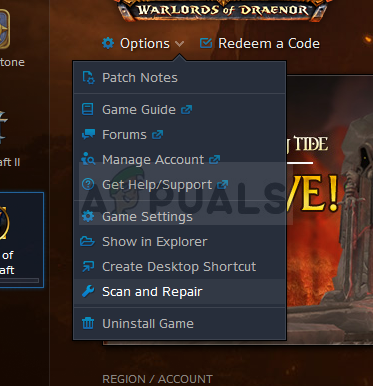
- Нажмите на нее и подтвердите свой выбор, нажав кнопку «Начать сканирование».
- Вполне возможно, что некоторые файлы необходимо будет снова загрузить и установить во время этого процесса, который будет происходить и после завершения задачи сканирования и восстановления.
- После завершения процесса вы должны снова открыть World of Warcraft и повторить попытку, чтобы увидеть, появляется ли код ошибки.
Решение 3. Обновите или откатите драйвер видеокарты
В этом сценарии также можно применять один из самых популярных методов устранения неполадок, поскольку многие игроки World of Warcraft отчаянно нуждались в решении, но не думали об обновлении драйвера своей видеокарты. Следуйте приведенным ниже инструкциям, чтобы установить последнюю версию с веб-сайта вашего производителя или выполнить откат к предыдущему, если причиной является недавнее обновление.
- Нажмите на меню «Пуск», введите «Диспетчер устройств» с открытым меню «Пуск» и выберите его из списка доступных результатов, просто щелкнув первый результат. Вы также можете использовать комбинацию клавиш Windows Key + R, чтобы открыть диалоговое окно «Выполнить». Введите «devmgmt.msc» в поле и нажмите «ОК», чтобы запустить его.
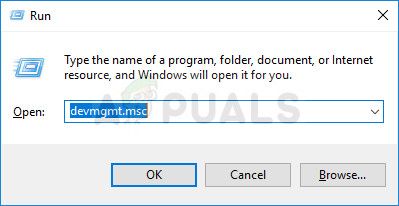
- Поскольку это драйвер видеокарты, который мы хотим обновить на вашем компьютере, разверните категорию «Адаптеры дисплея», щелкните правой кнопкой мыши видеокарту и выберите параметр «Удалить устройство».
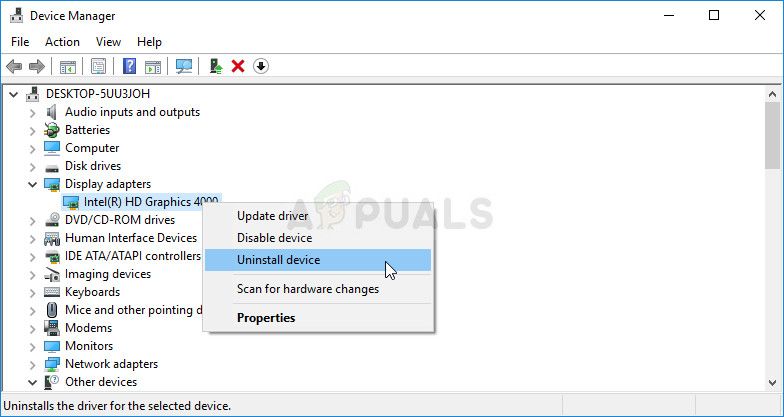
- Подтвердите любые диалоговые окна, которые могут попросить вас подтвердить удаление текущего драйвера устройства и дождаться завершения процесса.
- Найдите драйвер вашей видеокарты на веб-сайте производителя карты и следуйте инструкциям, которые должны быть доступны на сайте. Сохраните установочный файл на своем компьютере и запустите его оттуда. Ваш компьютер может перезагрузиться несколько раз во время установки. Вы также должны собрать некоторую основную информацию о вашем компьютере, чтобы загрузить соответствующий драйвер. Попробуйте запустить World of Warcraft и проверьте, появляется ли ошибка по-прежнему.
Драйверы Nvidia — Нажмите здесь!
Драйверы AMD — нажмите здесь!
Откат драйвера:
Если вы недавно обновили драйвер видеокарты и это вызывает проблему на вашем компьютере, вы сможете вернуться к тому, который вы установили ранее. Таким образом, вы можете использовать свой старый драйвер, пока производитель вашей карты не выпустит лучшее обновление.
- Щелкните правой кнопкой мыши драйвер видеокарты, который вы хотите откатить, и выберите Свойства. После открытия окна свойств перейдите на вкладку «Драйвер» и найдите кнопку «Откатить драйвер» внизу.
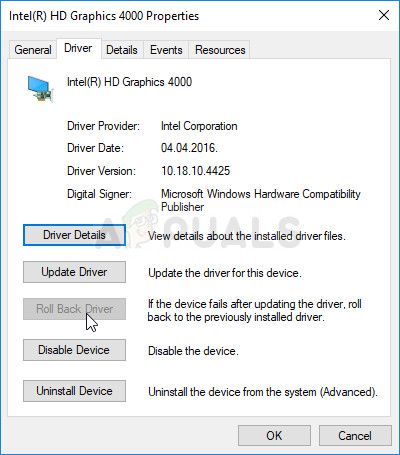
- Если этот параметр недоступен, это означает, что устройство не было обновлено в ближайшем будущем, так как у него нет файлов резервных копий, вызывающих старый драйвер. Это также означает, что недавнее обновление драйвера, вероятно, не является причиной вашей проблемы.
- Если эта опция доступна, нажмите на нее и следуйте инструкциям на экране, чтобы продолжить процесс. Перезагрузите компьютер и проверьте, возникает ли проблема при запуске World of Warcraft.
Решение 4. Отключите SLI на вашей видеокарте NVIDIA
Scalable Link Interface (SLI) — это название технологии GPU, разработанной Nvidia для объединения двух или более видеокарт в один выход. SLI — это алгоритм параллельной обработки видео, предназначенный для увеличения доступной вычислительной мощности.
Однако игра World of Warcraft, похоже, не поддерживает эту функцию, и вы должны отключить ее во время игры. Некоторые пользователи сообщают, что отключение этой опции для игры предотвратило ошибку «World of Warcraft не удалось запустить 3D-ускорение».
- Щелкните правой кнопкой мыши по экрану вашего рабочего стола и выберите запись панели управления NVIDIA в контекстном меню или дважды щелкните значок NVIDIA на панели задач. Панель управления NVIDIA также может быть расположена в обычной панели управления.
- Открыв панель управления NVIDIA, перейдите в меню настроек 3D на левой боковой панели навигации и выберите параметр «Настройка конфигурации SLI».
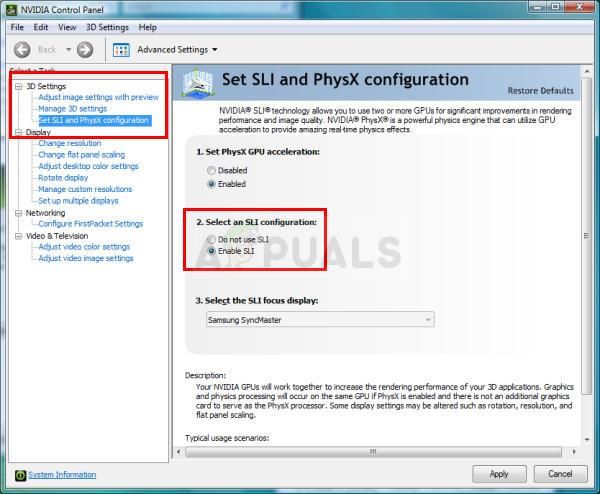
- Наконец, выберите опцию Не использовать технологию SLI и нажмите Применить, чтобы подтвердить изменения. Откройте World of Warcraft и проверьте, появляется ли та же ошибка.
Решение 5: Настройте World of Warcraft на Панели управления NVIDIA
Иногда обновление Windows или другие важные процессы на вашем компьютере могут испортить некоторые настройки, и вам может потребоваться настроить их вручную, чтобы решить проблему и продолжить играть в World of Warcraft правильно. Это связано с назначением вашей видеокарты NVIDIA (если вы ее используете) предпочитаемому процессору для World of Warcraft.
- Щелкните правой кнопкой мыши на рабочем столе и выберите запись панели управления NVIDIA в раскрывающемся меню или дважды щелкните значок NVIDIA на панели задач. Панель управления NVIDIA также доступна в Панели управления в Windows.
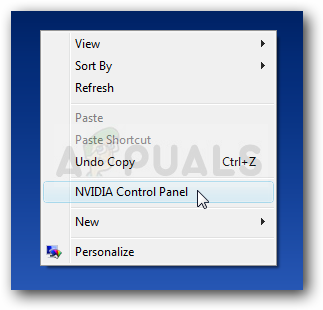
- Под частью настроек 3D на левой панели навигации, нажмите на Настроить параметры изображения с предварительным просмотром. На новом экране установите переключатель в положение «Использовать расширенные настройки 3D-изображения» и нажмите «Применить».
- После этого нажмите «Управление настройками 3D» на левой боковой панели и перейдите на вкладку «Настройки программы».
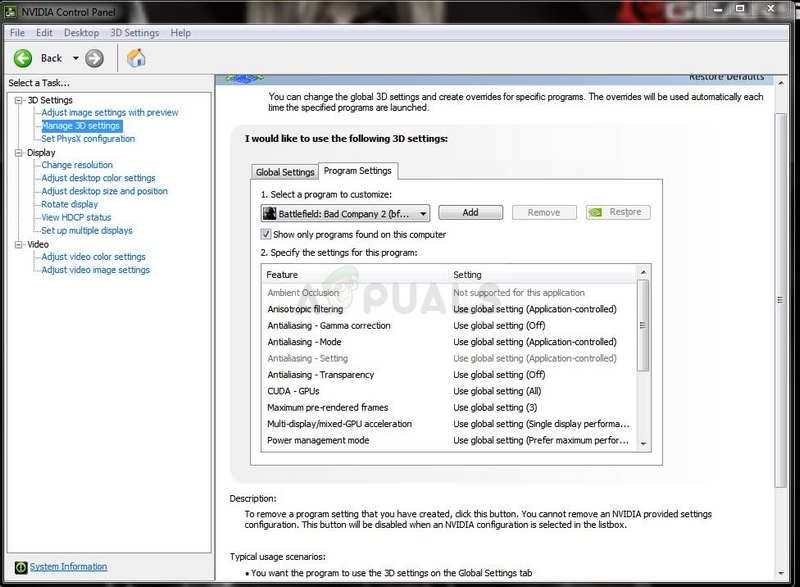
- Нажмите «Добавить» и убедитесь, что вы просматриваете на своем компьютере исполняемый файл Wow.exe, который можно найти в папке установки World of Warcraft. Самый простой способ — щелкнуть правой кнопкой мыши ярлык World of Warcraft и выбрать опцию «Открыть местоположение файла» в контекстном меню.
- Вы также можете просматривать вручную, если вы знаете, где вы игра установлена. Он установлен в C >> Program Files по умолчанию. После выбора игры в раскрывающемся меню в разделе «Выберите предпочтительный графический процессор для этой программы» выберите «Высокопроизводительный процессор NVIDIA» и нажмите «Применить».
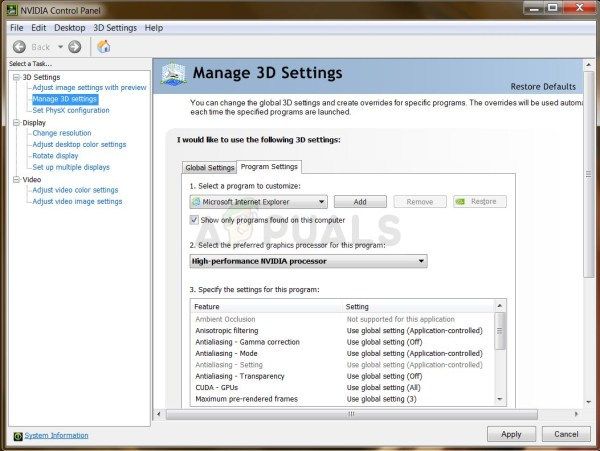
- Проверьте, исчезла ли проблема WoW после перезагрузки компьютера.
Решение 6. Начните использовать другую версию DirectX
В последних выпусках игры используется DirectX 12, но, похоже, даже пользователи, которые должны иметь возможность поддерживать эту технологию, борются с ее реализацией. Лучше всего использовать DirectX 11 или DirectX 9. Вы можете сделать это легко и не открывая игру, выполнив следующие шаги.
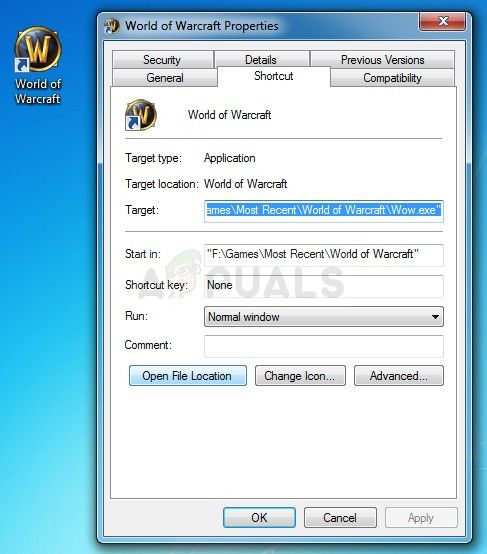
- Перейдите в папку установки World of Warcraft. Если вы не внесли никаких изменений в процессе установки в отношении папки установки, это должен быть «Локальный диск»> «Program Files» или «Program Files» (x86).
- Однако, если у вас есть ярлык WoW на рабочем столе, вы можете просто щелкнуть по нему правой кнопкой мыши и выбрать «Открыть местоположение файла» в появившемся контекстном меню.Тот же параметр доступен на вкладке «Ярлык» в разделе «Свойства».
- Откройте папку WTF, найдите файл с именем «config», щелкните по нему правой кнопкой мыши и выберите «Открыть его с помощью блокнота».
- Найдите строку «Set gxapi d3d12» и просто удалите ее, если вы не хотите, чтобы игра использовала технологию DirectX 12. Если вы хотите использовать DirectX 9, вам также следует удалить строку «Set gxapi d3d11» в папке конфигурации. Используйте комбинацию клавиш Ctrl + S, чтобы сохранить изменения и выйти.
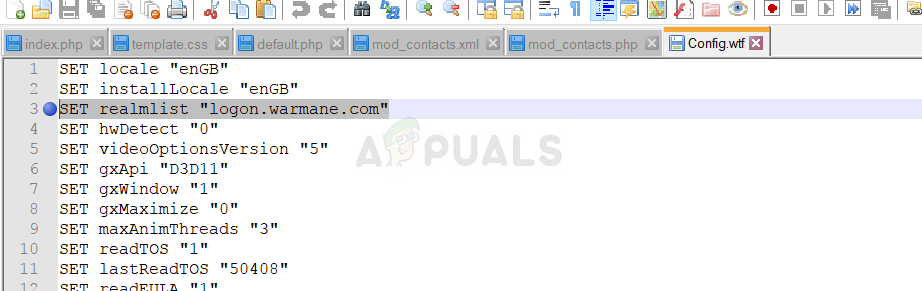
- Проверьте, появляется ли ошибка при открытии WoW.
Решение 7. Полностью обновить Windows
Официальные представители Blizzard однажды упомянули, что им всегда требуются полностью обновленные операционные системы, если вы хотите правильно запустить игру, и кажется, что они не шутили, поскольку множество пользователей смогли решить проблему, просто установив последние обновления на свои компьютеры Windows. Следуйте приведенным ниже инструкциям, чтобы сделать это независимо от того, какую ОС вы используете.
Пользователи Windows 10 могут заметить, что обновления выполняются почти автоматически, поскольку Windows всегда проверяет их. Тем не менее, если вы считаете, что процесс не работает, вы можете проверить наличие обновлений вручную.
- Используйте комбинацию Windows Key + I, чтобы открыть Настройки на вашем ПК с Windows 10. Кроме того, вы можете выполнить поиск «Настройки» в меню «Пуск» или на панели поиска или просто щелкнуть значок в виде шестеренки в меню «Пуск».
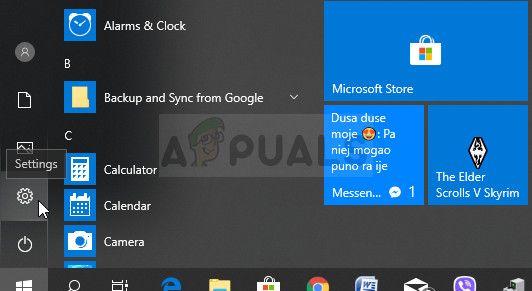
- Найдите и нажмите «Обновить» безопасность »в утилите« Настройки ».
- Оставайтесь на вкладке «Центр обновления Windows» и нажмите кнопку «Проверить наличие обновлений» в разделе «Состояние обновления», чтобы проверить, доступна ли новая сборка Windows.
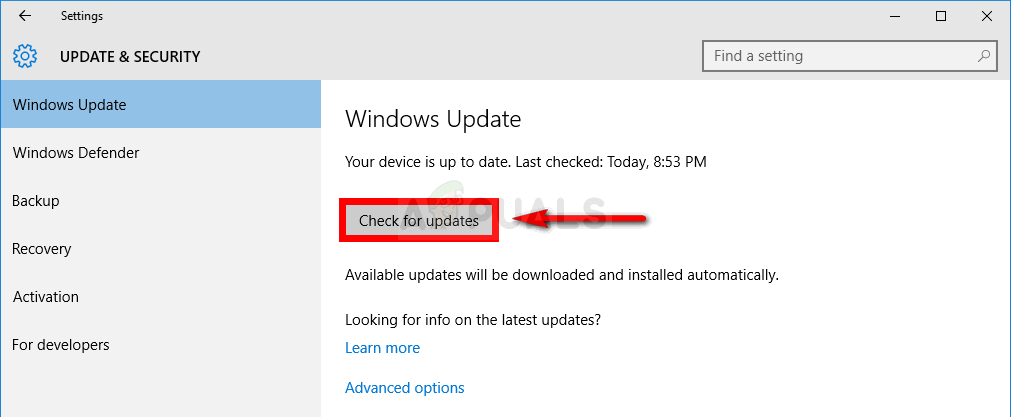
- Если он доступен, Windows должна немедленно начать процесс загрузки, а обновление должно быть установлено, как только вы сможете перезагрузить компьютер.
Если вы используете более старую версию Windows, важно отметить, что процесс автоматического обновления можно легко отключить по сравнению с Windows 10. В любом случае простая команда может установить последние обновления в любой версии Окна.
- Откройте утилиту PowerShell, щелкнув правой кнопкой мыши кнопку меню «Пуск» и выбрав опцию Windows PowerShell (Admin) в контекстном меню.
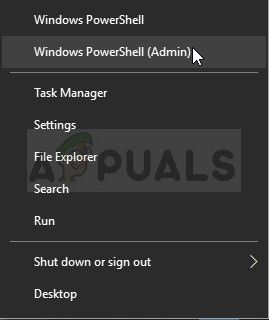
- Если вы видите командную строку вместо PowerShell в этом месте, вы также можете найти ее в меню «Пуск» или в строке поиска рядом с ней. На этот раз убедитесь, что вы щелкнули правой кнопкой мыши по первому результату и выбрали «Запуск от имени администратора».
- В консоли Powershell введите «cmd» и наберитесь терпения, чтобы Powershell переключился в окно, подобное cmd, которое может показаться более естественным для пользователей командной строки.
- В консоли, похожей на «cmd», введите команду, показанную ниже, и обязательно нажмите Enter после этого:
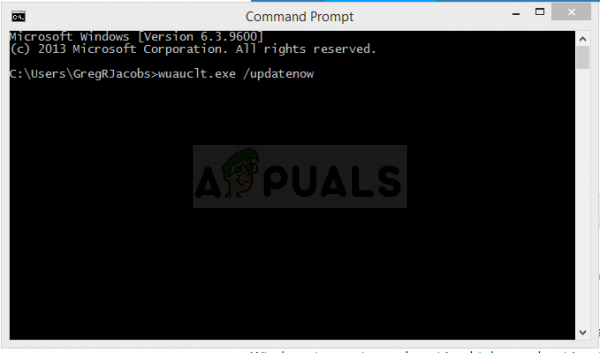
- Пусть эта команда выполнит свою работу как минимум в течение часа и проверит, были ли найдены и установлены какие-либо обновления без проблем. Этот метод может быть применен ко всем операционным системам Windows, включая Windows 10.
Источник: helpexe.ru
Исправлено: World of Warcraft не смог запустить 3D-ускорение.

World of Warcraft — это массовая многопользовательская онлайн-игра (MMO), одна из самых известных видеоигр всех времен. «World of Warcraft не смог запустить 3D-ускорение» — это ошибка, которая появляется, когда пользователи пытаются запустить эту игру, и не позволяет им играть.

Обычно это связано с графическими настройками или драйверами на вашем компьютере, но есть и другие виновники.Выполните следующие действия, чтобы избавиться от этой проблемы на вашем ПК с Windows. Удачи!
Решение 1. Отключите полноэкранную оптимизацию
Отключение определенных графических настроек является правильным способом решения этой проблемы, и это можно сделать из сообщения об ошибке. Этот метод решил проблему для бесчисленного количества пользователей на форуме World of Warcraft, и мы надеемся, что вы тоже воспользуетесь им.
- Перейдите в папку установки World of Warcraft. Если в процессе установки вы не вносили никаких изменений в папку установки, это должен быть Локальный диск >> Программные файлы или Программные файлы (x86).
- Однако, если у вас есть ярлык WoW на рабочем столе, вы можете просто щелкнуть его правой кнопкой мыши и выбрать «Открыть расположение файла» в появившемся контекстном меню. Такой же вариант доступен на вкладке «Ярлык» в разделе «Свойства».

- Выберите файл WoW.exe или Wow-64.exe в папке (в зависимости от архитектуры установленной операционной системы Windows), щелкните его правой кнопкой мыши и выберите в меню пункт «Свойства».
- Перейдите на вкладку «Совместимость» в окне «Свойства», щелкнув ее, и снимите флажок рядом с параметром «Отключить полноэкранную оптимизацию» внутри.

- Примените изменения, которые вы внесли прямо сейчас, перезагрузите компьютер и проверьте, можете ли вы запустить World of Warcraft сейчас.
Решение 2. Запустите инструмент восстановления из настольного приложения Blizzard Battle.net
К счастью, Blizzard создала сервис по ремонту, который можно использовать для автоматического исправления мелких ошибок, таких как эта, и этот инструмент смог решить проблему для многих пользователей. Его легко запустить, и он показывает результаты. Иногда это может показаться медленным, но терпение окупается.
- Запустите приложение Battle.net с того места, где вы обычно открываете его на своем ПК (значок на рабочем столе или поиск в меню «Пуск»), и перейдите на панель World of Warcraft.
- Нажмите «Параметры» и найдите кнопку «Сканировать и восстановить», чтобы начать процесс.

- Щелкните по нему и подтвердите свой выбор, щелкнув опцию Начать сканирование.
- Вполне возможно, что некоторые файлы придется повторно загрузить и установить во время этого процесса, который произойдет и по завершении задачи сканирования и восстановления.
- После завершения процесса вам следует повторно открыть World of Warcraft и повторить попытку, чтобы проверить, появляется ли код ошибки по-прежнему.
Решение 3. Обновите или откатите драйвер видеокарты
В этом сценарии также может быть применен один из самых популярных методов устранения неполадок, так как многие игроки World of Warcraft отчаянно нуждались в решении, но не думали об обновлении драйвера своей видеокарты. Выполните следующие действия, чтобы установить последнюю версию с веб-сайта производителя или вернуться к предыдущей версии, если проблема связана с последним обновлением.
- Щелкните меню «Пуск», введите «Диспетчер устройств» при открытом меню «Пуск» и выберите его из списка доступных результатов, просто щелкнув первый результат. Вы также можете использовать комбинацию клавиш Windows Key + R, чтобы открыть диалоговое окно Run. Введите «devmgmt.msc» в поле и нажмите OK, чтобы запустить его.

- Поскольку мы хотим обновить драйвер видеокарты на вашем компьютере, разверните категорию «Видеоадаптеры», щелкните правой кнопкой мыши свою видеокарту и выберите параметр «Удалить устройство».

- Подтвердите любые диалоговые окна, в которых вас могут попросить подтвердить удаление текущего драйвера устройства, и дождитесь завершения процесса.
- Найдите драйвер видеокарты на сайте производителя карты и следуйте их инструкциям, которые должны быть доступны на сайте. Сохраните установочный файл на своем компьютере и запустите его оттуда. Ваш компьютер может перезагружаться несколько раз во время установки. Вам также следует собрать некоторую основную информацию о вашем компьютере, чтобы загрузить соответствующий драйвер. Попробуйте запустить World of Warcraft и проверьте, появляется ли ошибка по-прежнему.
Откат драйвера:
Если вы недавно обновили драйвер видеокарты и если он вызывает проблему на вашем компьютере, вы сможете вернуться к тому, который вы установили ранее. Таким образом, вы сможете использовать старый драйвер, пока производитель карты не выпустит более качественное обновление.
- Щелкните правой кнопкой мыши драйвер видеокарты, который нужно откатить, и выберите «Свойства». После открытия окна «Свойства» перейдите на вкладку «Драйвер» и найдите кнопку «Откатить драйвер» внизу.

- Если параметр неактивен, это означает, что устройство не обновлялось в ближайшем будущем, поскольку у него нет файлов резервных копий, вызывающих старый драйвер. Это также означает, что последнее обновление драйвера, вероятно, не является причиной вашей проблемы.
- Если параметр доступен для нажатия, щелкните его и следуйте инструкциям на экране, чтобы продолжить процесс. Перезагрузите компьютер и проверьте, сохраняется ли проблема при запуске World of Warcraft.
Решение 4. Отключите SLI на видеокарте NVIDIA
Масштабируемый интерфейс связи (SLI) — это название технологии графического процессора, разработанной Nvidia для объединения двух или более видеокарт вместе для получения одного вывода. SLI — это алгоритм параллельной обработки видео, предназначенный для увеличения доступной вычислительной мощности.
Однако игра World of Warcraft, похоже, не поддерживает эту функцию, и вам следует отключить ее во время игры. Некоторые пользователи сообщают, что отключение этой опции для игры предотвратило ошибку «World of Warcraft не удалось запустить 3D-ускорение».
- Щелкните правой кнопкой мыши на экране рабочего стола и выберите пункт «Панель управления NVIDIA» из контекстного меню или дважды щелкните значок NVIDIA на панели задач. Панель управления NVIDIA также может находиться в обычной Панели управления.
- Открыв панель управления NVIDIA, перейдите в меню настроек 3D на левой панели навигации и выберите параметр «Установить конфигурацию SLI».

- Наконец, выберите вариант «Не использовать технологию SLI» и нажмите «Применить», чтобы подтвердить изменения. Откройте World of Warcraft и проверьте, появляется ли та же ошибка.
Решение 5. Настройте World of Warcraft в Панели управления NVIDIA
Иногда обновление Windows или другой важный процесс на вашем компьютере может испортить определенные настройки, и вам может потребоваться настроить их вручную, чтобы решить проблему и продолжить правильную игру в World of Warcraft. Это связано с назначением вашей видеокарты NVIDIA (если вы ее используете) предпочтительному процессору для работы в World of Warcraft.
- Щелкните правой кнопкой мыши на рабочем столе и выберите пункт Панели управления NVIDIA из раскрывающегося меню или дважды щелкните значок NVIDIA на панели задач. Панель управления NVIDIA также доступна в Панели управления Windows.

- В разделе настроек 3D на левой навигационной панели нажмите кнопку «Настроить настройки изображения с предварительным просмотром». На новом экране установите переключатель, связанный с параметром «Использовать расширенные настройки 3D-изображения», и нажмите «Применить».
- После этого нажмите «Управление настройками 3D» на левой боковой панели и перейдите на вкладку «Настройки программы».

- Нажмите «Добавить» и убедитесь, что вы просматриваете свой компьютер в поисках исполняемого файла Wow.exe, который находится в установочной папке World of Warcraft. Самый простой способ — щелкнуть правой кнопкой мыши ярлык World of Warcraft и выбрать в контекстном меню пункт «Открыть расположение файла».
- Вы также можете просматривать вручную, если знаете, где установлена игра. По умолчанию он устанавливается в C >> Program Files. После выбора игры в раскрывающемся меню под опцией «Выбрать предпочтительный графический процессор для этой программы» выберите «Высокопроизводительный процессор NVIDIA» и нажмите «Применить».

- Проверьте, исчезла ли проблема WoW после перезагрузки компьютера.
Решение 6.Начните использовать другую версию DirectX
Последние выпуски игры используют DirectX 12, но похоже, что даже пользователи, которые должны иметь возможность поддерживать эту технологию, с трудом проходят через нее. Лучше всего использовать DirectX 11 или DirectX 9. Вы можете сделать это легко, не открывая игру, выполнив следующие шаги.

- Перейдите в папку установки World of Warcraft. Если в процессе установки вы не вносили никаких изменений в папку установки, это должен быть Локальный диск >> Программные файлы или Программные файлы (x86).
- Однако, если у вас есть ярлык WoW на рабочем столе, вы можете просто щелкнуть его правой кнопкой мыши и выбрать «Открыть расположение файла» в появившемся контекстном меню.Такой же вариант доступен на вкладке «Ярлык» в разделе «Свойства».
- Откройте папку WTF, найдите файл с именем «config», щелкните его правой кнопкой мыши и выберите «Открыть с помощью Блокнота».
- Найдите строку «Установить gxapi d3d12» и просто удалите ее, если вы не хотите, чтобы игра использовала технологию DirectX 12. Если вы хотите использовать DirectX 9, вам также следует удалить строку «Set gxapi d3d11» в папке config. Используйте комбинацию клавиш Ctrl + S, чтобы сохранить изменения и выйти.

- Убедитесь, что ошибка по-прежнему появляется при открытии WoW.
Решение 7. Полностью обновите Windows
Представители Blizzard однажды упомянули, что им всегда требуются полностью обновленные операционные системы, если вы хотите запустить игру должным образом, и, похоже, они не шутили, поскольку многие пользователи смогли решить проблему, просто установив последние обновления на свои компьютеры с Windows. Выполните следующие шаги, чтобы сделать это независимо от того, какую ОС вы используете.
Пользователи Windows 10 могут заметить, что обновления выполняются почти автоматически, поскольку Windows всегда их проверяет. Тем не менее, если вы считаете, что процесс не работает, вы можете проверить наличие обновлений вручную.
- Используйте комбинацию Windows Key + I, чтобы открыть Настройки на ПК с Windows 10. Кроме того, вы можете выполнить поиск по запросу «Настройки» в меню «Пуск» или на панели поиска или просто щелкнуть значок в виде шестеренки в меню «Пуск».

- Найдите и коснитесь подраздела «Обновление и безопасность» в утилите «Настройки».
- Оставайтесь на вкладке «Центр обновления Windows» и нажмите кнопку «Проверить наличие обновлений» в разделе «Состояние обновления», чтобы проверить, доступна ли новая сборка Windows.

- Если он доступен, Windows должна немедленно начать процесс загрузки, а обновление должно быть установлено, как только вы будете доступны для перезагрузки.
Если вы используете старую версию Windows, важно указать, что процесс автоматического обновления можно легко отключить по сравнению с Windows 10. В любом случае, простая команда может установить последние обновления в любой версии Windows.
- Откройте служебную программу PowerShell, щелкнув правой кнопкой мыши кнопку меню «Пуск» и выбрав параметр Windows PowerShell (Admin) в контекстном меню.

- Если в этом месте вы видите командную строку вместо PowerShell, вы также можете найти ее в меню «Пуск» или в строке поиска рядом с ней. На этот раз не забудьте щелкнуть правой кнопкой мыши первый результат и выбрать Запуск от имени администратора.
- В консоли Powershell введите «cmd» и подождите, пока Powershell переключится в окно, подобное cmd, которое может показаться более естественным для пользователей командной строки.
- В консоли, похожей на «cmd», введите команду, показанную ниже, и не забудьте после этого нажать Enter:
- Дайте этой команде сделать свое дело хотя бы в течение часа и проверьте, были ли найдены и установлены какие-либо обновления без проблем. Этот метод можно применить ко всем операционным системам Windows, включая Windows 10.
Решение 8. Отключите наложение Nvidia
В некоторых случаях проблема может быть вызвана конфликтом Nvidia Overlay, который препятствует правильной загрузке определенных компонентов игры. Поэтому на этом этапе мы отключим Nvidia Overlay. Для этого:

- Нажми на «Системный лоток» а затем щелкните правой кнопкой мыши значок «Nvidia».
- Выбрать «Опыт Geforce» а затем нажмите на «Настройки» винтик.
- Нажмите на переключатель перед «Внутриигровой оверлей» чтобы выключить его.
- Проверьте чтобы узнать, сохраняется ли проблема.
Эти 9 советов делают игру на вашем Mac не плохой
Когда большинство людей думают о «игровых компьютерах», они, вероятно, думают о ПК на базе Window. Они предлагают огромное разнообразие устройств с лучше оборудованным программным и аппаратн.
Читать далее
Устали от шахмат? Вот как вы можете найти секретные игры, спрятанные на вашем Mac
Я могу с уверенностью сказать, что мой MacBook — один из моих лучших друзей, но я все еще был очень разочарован, когда понял, что единственной игрой, в которую вошел мой ноутбук, были шахматы. Для нач.
Читать далее
Отключите экран MacBook Pro с открытой крышкой и использованием внешнего монитора
Это рабочее решение для тех, кто использует внешний монитор на MacBook Pro под управлением Yoemite. Предыдущие команды терминала для Maverick больше не работают на Yoemite, так что вот как это сделать.
Источник: ru.smartcity-telefonica.com